이 기능은 웍스 결재 상품 신청 후 사용 가능합니다.
나에게 요청된 서약서를 확인하고 서명하거나 이미 서명한 서약서를 조회할 수 있습니다.
서약서 메뉴는 회사가 서약서 서비스를 사용하도록 설정한 경우에만 표시됩니다.
서약서 화면은 다음과 같이 구성되어 있습니다.
PC 웹
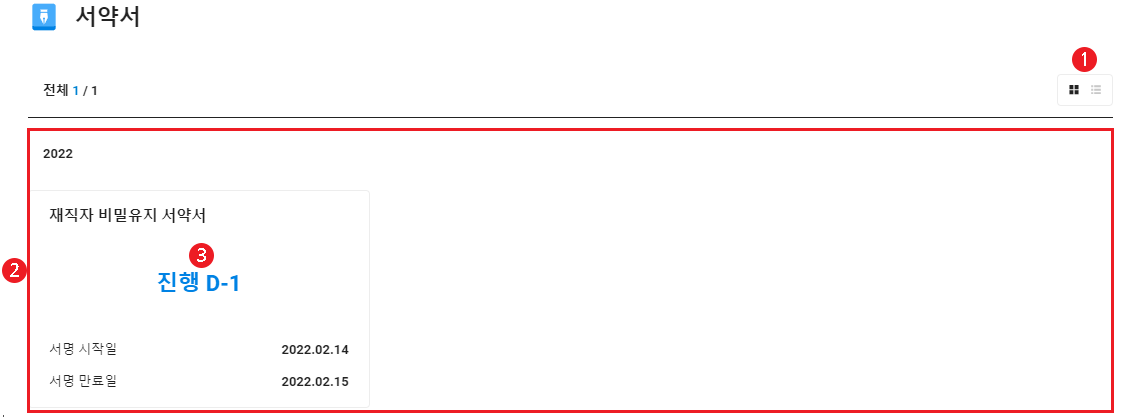
| 영역 |
설명 |
| ① 보기 방식 변경 |
서약서 목록 보기 방식 변경
 : 서약서를 카드 형태로 표시 : 서약서를 카드 형태로 표시 : 서약서를 목록 형태로 표시 : 서약서를 목록 형태로 표시
|
| ② 서약서 목록 |
서약서 목록 표시 |
| ③ 서약서 상태 및 일수 |
서약서의 상태와 남은 일수 또는 경과 일수 표시
- 진행 D-N: 관리자가 설정한 서명 시작일(즉시 발송 시 발송 당일)부터 표시되며, 서명 가능한 상태(서명 알림 메일 발송), 'N'은 서명 만료일까지 남은 일수
- 진행 D+N: 관리자가 설정한 서명 만료일 이후에 표시되며, 서명 기간이 지나 서명할 수 없는 상태. 'N'은 서명 만료일이 경과한 일수
- 서명 완료: 서명 기간 내 서명 완료한 상태
- 삭제 요청: 관리자가 해당 서약서에 대해 삭제 동의를 요청한 상태, 해당 서약서 카드에 '서약서 삭제 요청을 받았습니다.' 표시(서약서 삭제 동의 참고)
|
모바일 앱

| 영역 |
설명 |
| ① 서약서 목록 |
서약서 목록 표시
- 서약서 상태별 목록 상단의
 아이콘을 탭하면, 해당 목록을 접거나 펼칠 수 있음 아이콘을 탭하면, 해당 목록을 접거나 펼칠 수 있음
|
| ② 조회 연도 |
연도별 서약서 목록을 확인 |
| ③ 현재 연도 |
현재 연도로 이동 |
| ④ 서약서 목록 |
서약서 상태 별 목록 표시
- 진행중: 관리자가 설정한 서명 시작일(즉시 발송 시 발송 당일)부터 표시되며, 서명 가능한 상태(서명 알림 메일 발송)
- 기간 만료: 관리자가 설정한 서명 만료일 이후에 표시되며, 서명 기간이 지나 서명할 수 없는 상태
- 서명 완료: 서명 기간 내 서명 완료한 상태
- 삭제 요청: 관리자가 해당 서약서에 대해 삭제 동의를 요청한 상태, 해당 서약서 카드에 '서약서 삭제 요청을 받았습니다.' 표시(서약서 삭제 동의 참고)
|
서약서에 서명
서약서에 서명을 하는 방법은 다음과 같습니다.
PC 웹
- PC 웹 화면 오른쪽 상단의
 아이콘을 클릭 후, 팝업에서 '내 업무'를 클릭합니다.
아이콘을 클릭 후, 팝업에서 '내 업무'를 클릭합니다.
- 화면 왼쪽 상단의
 을 클릭 후 메뉴에서 '서약서'를 클릭합니다.
을 클릭 후 메뉴에서 '서약서'를 클릭합니다.
- 서명하려는 서약서를 클릭합니다.
- 서약서의 내용을 읽고 '서명하기'를 클릭합니다.
- 팝업창에서 '서약서 내용을 확인하고 이해했습니다.'를 선택 후 '서명하기'를 클릭합니다.
- 서명이 완료되고 서명 완료 알림 메일이 발송됩니다.
- 서명한 서약서를 인쇄하거나 PDF 문서로 저장하려면 '인쇄'를 클릭합니다.
모바일 앱
-
모바일 홈의 '서비스 메뉴'에서 '내 업무'를 탭합니다.
-
메뉴에서 '서약서'를 탭합니다.
-
서명하려는 서약서를 탭합니다.
-
서약서의 내용을 읽고 '서명'을 탭합니다.
-
팝업창에서 '서약서 내용을 확인하고 이해했습니다.'를 선택 후 '서명하기'를 탭합니다.
- 상태가 '진행'이며, 서명 기간이 만료되지 않은 서약서에만 서명할 수 있습니다. 상태가 '진행'이더라도 서명 만료일이 경과된 서약서에는 서명할 수 없습니다.
- 서명 알림 메일에서 '서명하러 가기'를 클릭하여 서약서에 서명할 수도 있습니다.
- 서명 관리에 서명이 등록되어 있으며 서약서 양식에 '개인 서명' 항목이 치환 문구로 설정된 경우, (서명) 위치에 개인 서명이 표시됩니다. 서명이 표시되지 않는 경우, '인사 정보 > 서명 관리'에서 서명을 등록해 주십시오(서명 관리 참고).
서명 완료한 서약서 조회
서명 완료한 서약서의 내용을 확인하는 방법은 다음과 같습니다.
PC 웹
- PC 웹 화면 오른쪽 상단의
 아이콘을 클릭 후, 팝업에서 '내 업무'를 클릭합니다.
아이콘을 클릭 후, 팝업에서 '내 업무'를 클릭합니다.
- 화면 왼쪽 상단의
 을 클릭 후 메뉴에서 '서약서'를 클릭합니다.
을 클릭 후 메뉴에서 '서약서'를 클릭합니다.
- 내용을 확인하려는 서약서를 클릭합니다.
- 서명한 서약서를 인쇄하거나 PDF 문서로 저장하려면 '인쇄'를 클릭합니다.
- 만료된 서약서는 내용만 확인할 수 있으며, '인쇄'는 비활성화 상태로 표시됩니다.
모바일 앱
- 모바일 홈의 '서비스 메뉴'에서 '내 업무'를 탭합니다.
- 메뉴에서 '서약서'를 탭합니다.
- 내용을 확인하려는 서약서를 탭합니다.
서약서 삭제 동의
삭제 요청에 동의하는 방법은 다음과 같습니다.
PC 웹
- PC 웹 화면 오른쪽 상단의
 아이콘을 클릭 후, 팝업에서 '내 업무'를 클릭합니다.
아이콘을 클릭 후, 팝업에서 '내 업무'를 클릭합니다.
- 화면 왼쪽 상단의
 을 클릭 후 메뉴에서 '서약서'를 클릭합니다.
을 클릭 후 메뉴에서 '서약서'를 클릭합니다.
- 삭제 요청에 동의하려는 서약서를 클릭합니다.
- '삭제 동의'를 클릭합니다.
- 서약서를 삭제하면 서약서 목록에 더 이상 표시되지 않습니다.
모바일 앱
- 모바일 홈의 '서비스 메뉴'에서 '내 업무'를 탭합니다.
- 메뉴에서 '서약서'를 탭합니다.
- 삭제 요청에 동의하려는 서약서를 탭합니다.
-
'삭제 동의'를 탭합니다.
가장 도움이 되지 않았던 점을 알려주세요.
- 도움말에 적혀있는 해결 방법이 틀립니다.
- 도움말을 이해하기 어렵습니다.
- 다른 사용 환경의 도움말이 필요합니다. (예: Mobile 관련 도움말이 없습니다.)
- 기타
의견을 보내주셔서 감사합니다.
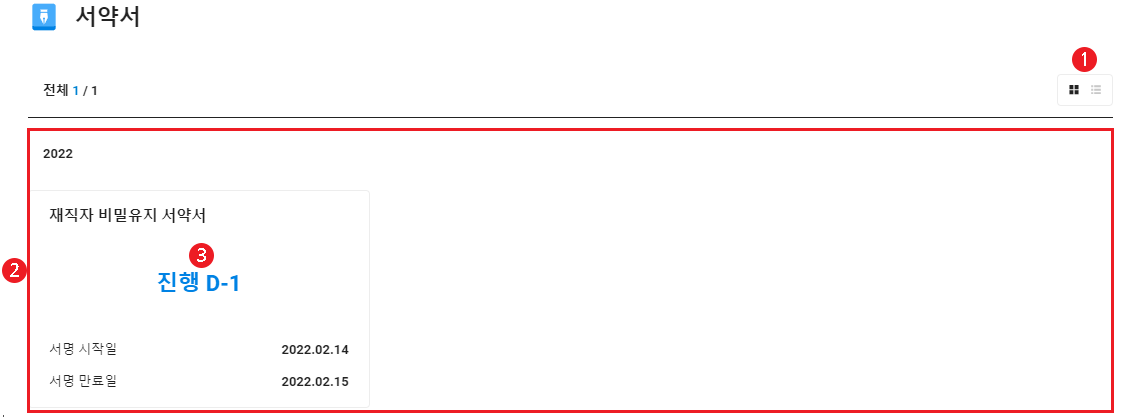
![]() : 서약서를 카드 형태로 표시
: 서약서를 카드 형태로 표시![]() : 서약서를 목록 형태로 표시
: 서약서를 목록 형태로 표시
![]() 아이콘을 탭하면, 해당 목록을 접거나 펼칠 수 있음
아이콘을 탭하면, 해당 목록을 접거나 펼칠 수 있음![]() 아이콘을 클릭 후, 팝업에서 '내 업무'를 클릭합니다.
아이콘을 클릭 후, 팝업에서 '내 업무'를 클릭합니다.![]() 을 클릭 후 메뉴에서 '서약서'를 클릭합니다.
을 클릭 후 메뉴에서 '서약서'를 클릭합니다.![]() 아이콘을 클릭 후, 팝업에서 '내 업무'를 클릭합니다.
아이콘을 클릭 후, 팝업에서 '내 업무'를 클릭합니다.![]() 을 클릭 후 메뉴에서 '서약서'를 클릭합니다.
을 클릭 후 메뉴에서 '서약서'를 클릭합니다.![]() 아이콘을 클릭 후, 팝업에서 '내 업무'를 클릭합니다.
아이콘을 클릭 후, 팝업에서 '내 업무'를 클릭합니다.![]() 을 클릭 후 메뉴에서 '서약서'를 클릭합니다.
을 클릭 후 메뉴에서 '서약서'를 클릭합니다.